由於Cocos Creator基本上以Javascript開發網頁遊戲及跨平台專案聞名,本身又有好用的瀏覽器預覽功能
但有些發布後的index.html,mian.js等重要檔案,總是要在發布後才能進行操作
而在更改的同時若你恰巧關閉了Creator的編輯器,當你想要預覽專案的當下
應該會看到這慘痛的一幕,而以下簡單紀錄
如何在已發布建置專案而不開啟Creator的情況下創立一個本地伺服器來預覽你的專案
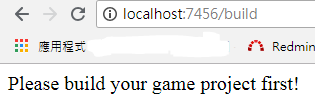
安裝環境
首先你需要安裝Python到你的電腦上
安裝完成後,可以在你的Windows系統上搜尋CMD,Mac OS下打開終端機
輸入python
如果成功顯示類似以下畫面,代表我們只剩關鍵的一步------架站了

架設本地伺服器
在剛剛開啟的終端機畫面,將路徑指向你發布的專案路徑
舉預設的發布路徑為例,你應該指向:磁區名稱:\專案名稱\build\web-mobile
然後輸入
python -m SimpleHTTPServer
等待架站成功資訊,就可以再不開啟Creator IDE的情況下進行預覽了
這樣的好處基本上可以避免為了預覽另一個專案而開啟兩個IDE視窗,而造成大量的記憶體負擔(CCC莫名耗能)
如果你需要指定port號,也可以追加參數定義
python -m SimpleHTTPServer 7456
而如果你希望這個Python指令能在後台運行,而不受終端機斷線影響、餔輸出任何日誌文件的話
你還可以這樣做:
nohup python -m SimpleHTTPServer 7456 >/dev/null 2>&1 &
- nohup是由兩個字組成的命令:no-hup,hup指的是SIGHUP(hangup)這個信號,nohup就是忽略SIGHUP這個信號的意思。當我們從一個連線登出的時候,每個process都會收到一個SIGHUP信號,透過nohup所下達的命令就可以不受影響,繼續執行。
- >: 是重新導向, 例如將指令的執行結果寫入到檔案, 而以上的例子是將執行結果重新導向到 /dev/null.
- /dev/null: 簡單來說就是程式會照常執行, 但不會輸出任何執行結果
而經過這樣的設定,就可以達成我們的目標了。
感謝觀看,若你能夠留下一些建議與感想
都會成為我寫文章的動力,感謝!!